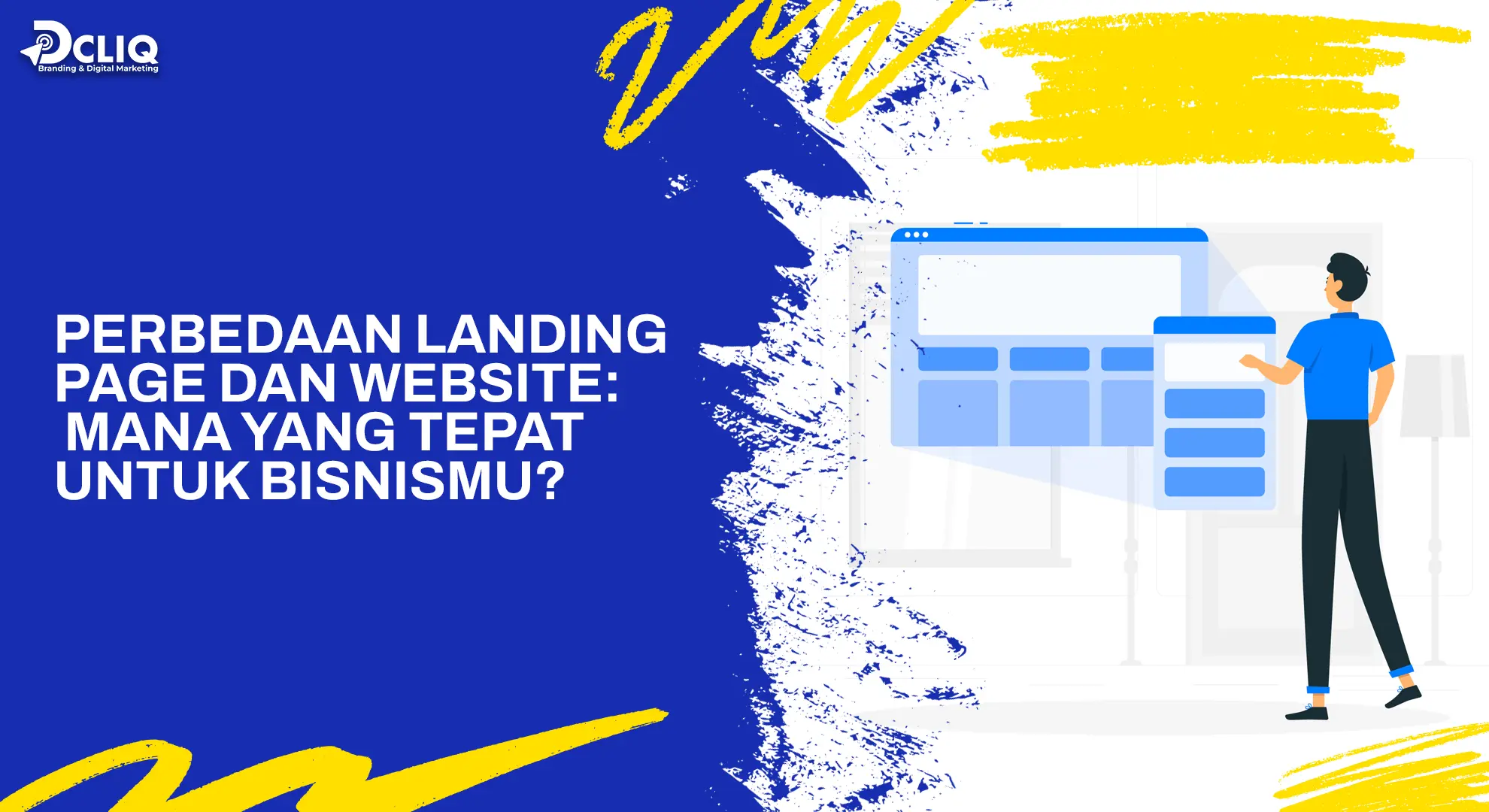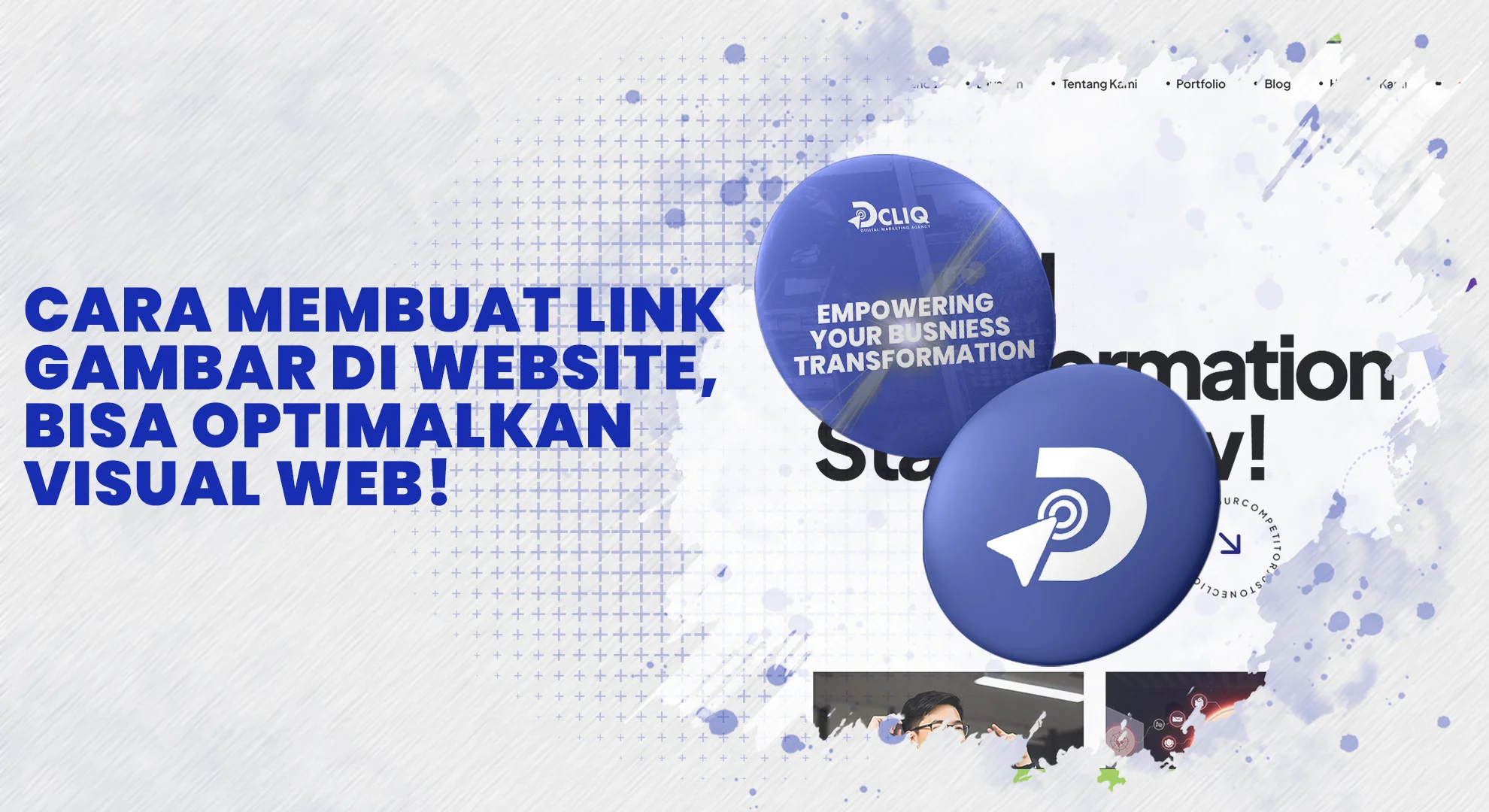22 May 2025
22 May 2025
Memblokir situs web di MikroTik bisa jadi solusi ampuh untuk mengelola akses internet di jaringan kamu. Melalui pemanfaatan fitur canggih seperti Web Proxy dan Layer 7 Protocol, kamu bisa dengan mudah membatasi situs yang mengganggu, menjaga jaringan tetap aman dari ancaman, dan memastikan bandwidth tetap terpakai dengan efisien. Dengan cara ini, kamu bisa lebih fokus pada yang penting tanpa terganggu situs-situs yang tidak relevan. Untuk mengetahui cara memblokir website di MikroTik, baca sampai akhir ya!
Mengapa Perlu Memblokir Website di Jaringan Kamu?
Memblokir akses ke situs web tertentu dalam jaringan kamu memiliki beberapa manfaat penting. Pertama, ini dapat meningkatkan produktivitas dengan mencegah akses ke situs yang tidak relevan atau mengganggu, seperti media sosial atau platform hiburan, selama jam kerja.
Kedua, pemblokiran situs berbahaya dapat melindungi jaringan dari ancaman keamanan, seperti malware atau phishing, yang sering tersebar melalui situs web yang mencurigakan. Terakhir, dengan membatasi akses ke situs yang mengonsumsi bandwidth tinggi, kamu dapat mengoptimalkan penggunaan bandwidth dan memastikan ketersediaan sumber daya jaringan untuk aktivitas yang lebih penting.
Pengenalan MikroTik sebagai Solusi Untuk Manajemen Jaringan
MikroTik adalah perangkat jaringan yang populer digunakan untuk mengelola dan mengatur lalu lintas data dalam sebuah jaringan. Dengan fitur-fitur canggih seperti firewall, web proxy, dan Layer 7 Protocol, MikroTik memungkinkan kamu untuk memantau, mengontrol, dan membatasi akses ke situs web tertentu dengan mudah. Kemampuan ini menjadikan MikroTik sebagai solusi andal untuk manajemen jaringan, baik di lingkungan kantor, sekolah, maupun rumah, guna memastikan keamanan dan efisiensi penggunaan jaringan.
Cara Memblokir Website di MikroTik
Memblokir akses ke situs web tertentu di jaringan kamu dapat dilakukan melalui beberapa cara di MikroTik. Salah satu cara yang efektif adalah menggunakan fitur Web Proxy. Berikut ini adalah langkah-langkah yang dapat kamu ikuti untuk memblokir situs web menggunakan Web Proxy di MikroTik.
1. Menggunakan Web Proxy
Aktivasi dan Konfigurasi Web Proxy
Langkah pertama adalah mengaktifkan layanan Web Proxy di MikroTik kamu. Berikut caranya:
1) Masuk ke Winbox dan hubungkan ke router MikroTik kamu.
2) Navigasikan ke menu IP > Web Proxy.
3) Centang opsi Enabled untuk mengaktifkan Web Proxy.
4) Tentukan port yang akan digunakan oleh Web Proxy; secara default, port yang digunakan adalah 8080.
5) Klik Apply dan OK untuk menyimpan pengaturan.
Setelah Web Proxy diaktifkan, kamu perlu mengonfigurasi agar semua lalu lintas HTTP dialihkan melalui proxy. Ini disebut sebagai Transparent Proxy. Berikut langkah-langkahnya:
1) Buka menu IP > Firewall > tab NAT.
2) Klik tanda + untuk menambahkan aturan baru.
3) Pada tab General:
Chain: pilih dstnat.
Protocol: pilih 6 (tcp).
Dst. Port: masukkan 80.
4) Pada tab Action:
Action: pilih redirect.
To Ports: masukkan 8080.
5) Klik Apply dan OK untuk menyimpan aturan.
Melalui konfigurasi ini, semua permintaan HTTP akan dialihkan melalui Web Proxy yang telah diaktifkan.
Baca juga: Penting untuk Bisnis, Begini Cara Membuat Alamat Website
Menambahkan Aturan untuk Memblokir Situs Tertentu
Setelah Web Proxy aktif dan dikonfigurasi sebagai Transparent Proxy, langkah selanjutnya adalah menambahkan aturan untuk memblokir situs web yang diinginkan. Berikut caranya:
1. Buka menu IP > Web Proxy > tab Access.
2. Klik tanda + untuk menambahkan aturan baru.
3. Pada jendela yang muncul:
Dst. Host: masukkan nama domain situs yang ingin diblokir, misalnya *situsdiblokir.com*. Tanda bintang (*) digunakan sebagai wildcard untuk mencocokkan semua subdomain.
4. Action: pilih deny untuk memblokir akses ke situs tersebut.
5. Klik Apply dan OK untuk menyimpan aturan.
6. Ulangi langkah di atas untuk setiap situs tambahan yang ingin kamu blokir.
Setelah menerapkan cara-cara di atas, setiap permintaan akses ke situs yang ditentukan akan ditolak oleh Web Proxy, sehingga pengguna di jaringan kamu tidak dapat mengaksesnya.
2. Menggunakan Layer 7 Protocol (L7P)
Pengenalan Layer 7 Protocol
Layer 7 Protocol (L7P) adalah fitur pada MikroTik yang memungkinkan identifikasi dan pemfilteran lalu lintas jaringan berdasarkan pola data pada lapisan aplikasi (layer 7) dalam model OSI. Melalui L7P, kamu dapat memblokir akses ke situs web tertentu dengan mencocokkan pola teks dalam permintaan HTTP atau HTTPS, sehingga memberikan kontrol lebih granular terhadap lalu lintas jaringan.
Langkah-langkah Konfigurasi L7P untuk Memblokir Situs
Untuk memblokir situs menggunakan Layer 7 Protocol, ikuti langkah-langkah berikut:
Menambahkan Pola Layer 7:
a) Buka Winbox dan masuk ke router MikroTik kamu.
b) Navigasikan ke menu IP > Firewall > tab Layer7 Protocols.
c) Klik tombol + untuk menambahkan pola baru.
d) Isi kolom Name dengan nama deskriptif, misalnya blok_situs.
e) Pada kolom Regexp, masukkan pola regex untuk domain yang ingin diblokir. Contoh untuk memblokir example.com: ^.+(example\.com).*$
f) Klik Apply dan OK untuk menyimpan.
Menambahkan Aturan Firewall:
a) Masih di menu IP > Firewall, buka tab Filter Rules.
b) Klik tombol + untuk menambahkan aturan baru.
c) Pada tab General:
Chain: pilih forward.
d) Pada tab Advanced:
Layer7 Protocol: pilih blok_situs (nama yang dibuat sebelumnya).
e) Pada tab Action:
Action: pilih drop.
f) Klik Apply dan OK untuk menyimpan aturan.
Melalui konfigurasi ini, setiap permintaan yang cocok dengan pola Layer 7 akan diblokir oleh firewall MikroTik.
Menggunakan Address List
Membuat Daftar Alamat IP Situs yang Akan Diblokir
Address List pada MikroTik memungkinkan kamu mengelompokkan beberapa alamat IP atau domain dalam satu daftar untuk mempermudah pengelolaan aturan firewall. Untuk memblokir situs menggunakan Address List, ikuti langkah-langkah berikut:
Menentukan Alamat IP Situs:
a) Gunakan perintah nslookup atau layanan online untuk menemukan alamat IP dari domain situs yang ingin diblokir.
b) Catat semua alamat IP yang terkait dengan domain tersebut.
Menambahkan Alamat IP ke Address List:
a) Buka Winbox dan masuk ke router MikroTik kamu.
b) Navigasikan ke menu IP > Firewall > tab Address Lists.
c) Klik tombol + untuk menambahkan alamat baru.
d) Isi kolom Name dengan nama deskriptif, misalnya blok_situs.
e) Isi kolom Address dengan salah satu alamat IP yang telah kamu catat.
f) Klik Apply dan OK untuk menyimpan.
g) Ulangi langkah di atas untuk setiap alamat IP yang ingin ditambahkan ke dalam daftar.
Menambahkan Aturan Firewall dengan Address List
Setelah membuat Address List, langkah selanjutnya adalah menambahkan aturan firewall untuk memblokir akses ke alamat-alamat tersebut:
Menambahkan Aturan Firewall:
a) Masih di menu IP > Firewall, buka tab Filter Rules.
b) Klik tombol + untuk menambahkan aturan baru.
c) Pada tab General:
Chain: pilih forward.
d) Pada tab Advanced:
Dst. Address List: pilih blok_situs (nama Address List yang dibuat sebelumnya).
e) Pada tab Action:
Action: pilih drop.
f) Klik Apply dan OK untuk menyimpan aturan.
Aturan ini membuat setiap upaya untuk mengakses alamat IP yang tercantum dalam Address List akan diblokir oleh firewall MikroTik.
Baca juga: Cara Membuat Background Website Bergerak Ampuh untuk Tarik Pengunjung!
3. Menggunakan Parameter TLS Host
Pengenalan TLS Host pada MikroTik
Parameter TLS Host adalah fitur yang diperkenalkan pada MikroTik RouterOS versi 6.41 dan berfungsi optimal pada versi 6.42 ke atas. Fitur ini memungkinkan kamu untuk memfilter lalu lintas HTTPS berdasarkan nama host yang dituju, dengan memanfaatkan informasi dari ekstensi SNI (Server Name Indication) dalam proses handshake TLS.
Jadi, kamu dapat memblokir akses ke situs HTTPS tertentu tanpa perlu mengetahui alamat IP spesifiknya, yang sering berubah atau menggunakan layanan CDN.
Langkah-langkah Konfigurasi untuk Memblokir Situs HTTPS
Untuk memblokir situs HTTPS menggunakan parameter TLS Host, ikuti langkah-langkah berikut:
Pastikan Versi RouterOS:
Periksa bahwa router MikroTik kamu menjalankan RouterOS versi 6.42 atau lebih baru untuk memastikan kompatibilitas dengan fitur TLS Host.
Menambahkan Aturan Firewall:
a) Buka Winbox dan masuk ke router MikroTik kamu.
b) Navigasikan ke menu IP > Firewall > tab Filter Rules.
c) Klik tombol + untuk menambahkan aturan baru.
d) Pada tab General:
Chain: pilih forward.
Protocol: pilih tcp.
Dst. Port: masukkan 443 (port standar untuk HTTPS).
e) Pada tab Advanced:
TLS Host: masukkan nama domain yang ingin diblokir, misalnya *.facebook.com. Penggunaan wildcard * memungkinkan pemblokiran semua subdomain dari domain tersebut.
f) Pada tab Action:
Action: pilih drop untuk memblokir akses.
g) Klik Apply dan OK untuk menyimpan aturan.
Mengatur Urutan Aturan Firewall:
Pastikan aturan yang baru dibuat ditempatkan pada posisi yang tepat dalam daftar aturan firewall. Aturan ini harus dieksekusi sebelum aturan yang mengizinkan lalu lintas keluar (forward) lainnya.
Mengujicoba Konfigurasi:
Setelah aturan diterapkan, coba akses situs yang diblokir dari perangkat dalam jaringan kamu. Jika konfigurasi berhasil, situs tersebut tidak akan dapat diakses.
Melalui langkah-langkah di atas, kamu dapat memblokir akses ke situs HTTPS tertentu menggunakan fitur TLS Host pada MikroTik, sehingga meningkatkan kontrol dan keamanan jaringan kamu.
Tips dalam Memblokir Website di MikroTik
Memblokir akses ke situs web tertentu di jaringan kamu memerlukan pertimbangan yang matang agar efektif dan tidak mengganggu aktivitas pengguna yang sah. Berikut beberapa tips yang dapat membantu kamu dalam proses ini:
Memilih Cara yang Tepat Sesuai Kebutuhan
MikroTik menawarkan berbagai cara untuk memblokir situs web, seperti menggunakan Web Proxy, Layer 7 Protocol (L7P), atau Address List. Setiap cara memiliki kelebihan dan kekurangan:
Web Proxy: Cocok untuk memblokir situs HTTP, namun kurang efektif untuk HTTPS.
Layer 7 Protocol (L7P): Mampu memfilter lalu lintas berdasarkan pola data, efektif untuk memblokir situs HTTPS, namun dapat membebani kinerja router jika digunakan secara berlebihan.
Address List: Berguna jika kamu memiliki daftar alamat IP situs yang ingin diblokir, namun kurang efektif jika situs sering mengubah alamat IP atau menggunakan CDN.
Pilih cara yang paling sesuai dengan kebutuhan dan infrastruktur jaringan kamu.
Mempertimbangkan Dampak terhadap Pengguna Jaringan
Sebelum menerapkan pemblokiran, pertimbangkan dampaknya terhadap pengguna jaringan:
Komunikasikan Kebijakan: Informasikan kepada pengguna mengenai situs apa saja yang diblokir dan alasan di baliknya untuk menghindari kebingungan atau ketidakpuasan.
Uji Coba Terbatas: Lakukan uji coba pemblokiran pada kelompok kecil pengguna sebelum menerapkannya secara luas untuk memastikan tidak ada gangguan yang tidak diinginkan.
Pertimbangkan Kebutuhan Bisnis: Pastikan bahwa pemblokiran tidak menghambat akses ke sumber daya yang diperlukan untuk pekerjaan atau aktivitas penting lainnya.
Pentingnya Update dan Maintenance Aturan Blokir
Pemblokiran situs bukanlah tugas sekali jalan; diperlukan pemeliharaan dan pembaruan berkala:
Pantau Efektivitas: Secara rutin periksa apakah aturan pemblokiran masih efektif dan sesuai dengan tujuan awal.
Update Daftar Situs: Tambahkan atau hapus situs dari daftar blokir sesuai dengan perkembangan terbaru dan kebutuhan jaringan.
Perhatikan Performa Router: Beberapa cara pemblokiran dapat membebani router; pastikan perangkat keras kamu mampu menangani aturan yang diterapkan tanpa mengorbankan kinerja jaringan.
Jika menerapkan tips di atas, kamu dapat menerapkan pemblokiran situs di MikroTik secara efektif dan efisien, sesuai dengan kebutuhan dan kondisi jaringan kamu.
Menghindari Overblocking yang Mengganggu Produktivitas
Saat menerapkan pemblokiran situs di MikroTik, penting untuk memastikan bahwa hanya situs yang benar-benar perlu diblokir yang terkena dampaknya. Overblocking dapat menghambat akses ke sumber daya yang sah dan diperlukan, sehingga menurunkan produktivitas pengguna jaringan. Untuk menghindari hal ini:
Identifikasi Situs dengan Tepat: Pastikan kamu memiliki daftar spesifik situs yang ingin diblokir, dan hindari penggunaan pola umum yang dapat mempengaruhi akses ke situs lain yang tidak terkait.
Uji Coba Sebelum Implementasi Penuh: Lakukan pengujian pada aturan pemblokiran di lingkungan terbatas sebelum menerapkannya secara luas untuk memastikan tidak ada dampak negatif yang tidak diinginkan.
Menggunakan Tools Monitoring untuk Evaluasi Efektivitas
Memantau dan mengevaluasi efektivitas aturan pemblokiran sangat penting untuk memastikan bahwa kebijakan yang diterapkan berjalan sesuai rencana. Beberapa langkah yang dapat diambil:
Gunakan Fitur Logging MikroTik: Aktifkan logging pada aturan firewall untuk memantau upaya akses ke situs yang diblokir dan mengidentifikasi pola lalu lintas yang mencurigakan.
Analisis dengan Tools Tambahan: Pertimbangkan penggunaan perangkat lunak analitik jaringan untuk mendapatkan wawasan lebih mendalam tentang aktivitas pengguna dan efektivitas kebijakan pemblokiran.
Membuat Whitelist untuk Situs yang Penting
Selain memblokir situs yang tidak diinginkan, penting juga untuk memastikan akses tanpa hambatan ke situs yang esensial bagi operasional dan produktivitas. Membuat whitelist (daftar putih) memungkinkan kamu mengizinkan akses ke situs tertentu meskipun ada aturan pemblokiran umum. Berikut caranya:
1. Tambahkan Situs ke Address List:
a) Masuk ke menu IP > Firewall > tab Address Lists.
b) Klik tombol + untuk menambahkan alamat baru.
c) Isi kolom Name dengan nama deskriptif, misalnya whitelist_situs.
d) Isi kolom Address dengan alamat IP atau domain situs yang ingin di-whitelist.
e) Klik Apply dan OK untuk menyimpan.
2. Buat Aturan Firewall untuk Whitelist:
a) Masuk ke tab Filter Rules di menu IP > Firewall.
b) Klik tombol + untuk menambahkan aturan baru.
c) Pada tab General:
Chain: pilih forward.
d) Pada tab Advanced:
Dst. Address List: pilih whitelist_situs.
e) Pada tab Action:
Action: pilih accept.
f) Pastikan aturan ini ditempatkan di atas aturan pemblokiran lainnya agar dieksekusi terlebih dahulu.
g) Klik Apply dan OK untuk menyimpan aturan.
Konfigurasi ini membuat akses ke situs yang ada dalam whitelist akan diizinkan meskipun ada aturan pemblokiran umum yang diterapkan.
Baca juga: Cara Membuat Body Note dari Website untuk Penulisan Akademik yang Tepat
Edukasi Pengguna Jaringan tentang Kebijakan Blokir
Transparansi dalam kebijakan pemblokiran sangat penting untuk memastikan pengguna memahami alasan di balik pembatasan akses dan mencegah upaya untuk menghindari aturan. Beberapa langkah yang dapat diambil:
1. Sosialisasi Kebijakan
Informasikan kepada pengguna mengenai situs apa saja yang diblokir dan alasan di baliknya melalui email, pertemuan, atau papan pengumuman.
2. Sediakan Alternatif
Jika memungkinkan, tawarkan alternatif situs atau sumber daya yang dapat digunakan pengguna untuk memenuhi kebutuhan mereka tanpa melanggar kebijakan.
Dokumentasi Aturan Blokir untuk Pemeliharaan Jangka Panjang
Mendokumentasikan setiap aturan pemblokiran yang diterapkan akan memudahkan proses pemeliharaan, pembaruan, dan troubleshooting di masa depan. Langkah-langkah yang dapat diambil:
1. Catat Detail Aturan
Simpan informasi lengkap mengenai setiap aturan, termasuk tujuan, cara yang digunakan, dan tanggal penerapan.
2. Simpan Backup Konfigurasi
Secara rutin lakukan backup konfigurasi MikroTik dan simpan di lokasi yang aman untuk mengantisipasi kebutuhan restorasi di kemudian hari.
Melalui penerapan praktik-praktik di atas, kamu dapat memastikan bahwa kebijakan pemblokiran situs di jaringan MikroTik berjalan efektif, efisien, dan sesuai dengan tujuan yang diharapkan.
Apabila sudah memblokir website di MikroTik, kamu bisa menciptakan lingkungan jaringan yang lebih aman dan produktif. Jangan ragu untuk mengoptimalkan kontrol akses di jaringan kamu. Butuh bantuan dalam membangun website atau pengaturan jaringan yang lebih canggih? Hubungi jasa pembuatan website profesional oleh Digital marketing agency seperti DCLIQ dan wujudkan solusi digital terbaik untuk bisnis atau kebutuhan pribadi kamu!